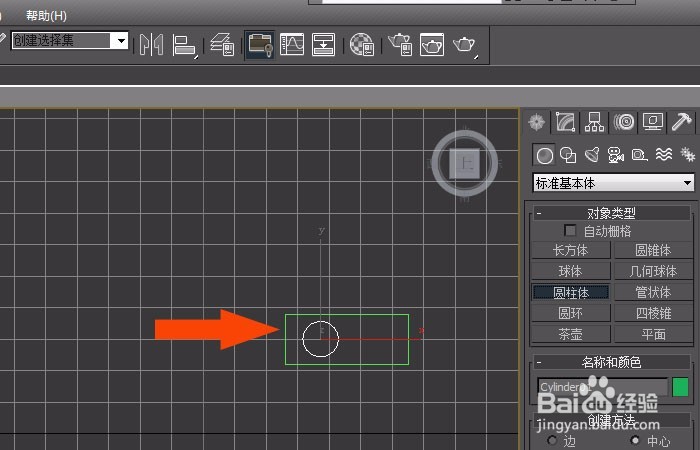3dmax中如何制作双颗粒积木模型
1、 打开3d max软件(这里用的3d max2010版的软件)。可看到四个视图窗口,在【顶视图】中,鼠标左键单击长方体和圆柱体并绘制出来,如下图所示。
2、 接着,在【透视图】中,可以移动圆柱体的位置,如下图所示。
3、 然后,鼠标左键选择圆柱体,复制一个出来,并摆放好位置,如下图所示。
4、 接着,在【透视图】区中,鼠标左键修改面板,选择【复合对象】下的布尔按钮,如下图所示。
5、 然后,鼠标左键选择长方体,并选择并集,添加圆柱体,如下图所示。
6、 接着,并集添加一个圆柱体,如下图所示。
7、 然后,在【透视图】中,可以看圆柱体和长方体通过布尔运算后的效果,如下图所示。
8、 最后,在透视图中,鼠标左键单击【渲染】按钮,可以看到,通过绘制长方体和圆柱体来创建好的双颗粒积木模型效果了,如下图所示。大家通过实例也来做做吧。
声明:本网站引用、摘录或转载内容仅供网站访问者交流或参考,不代表本站立场,如存在版权或非法内容,请联系站长删除,联系邮箱:site.kefu@qq.com。
阅读量:38
阅读量:60
阅读量:38
阅读量:78
阅读量:21